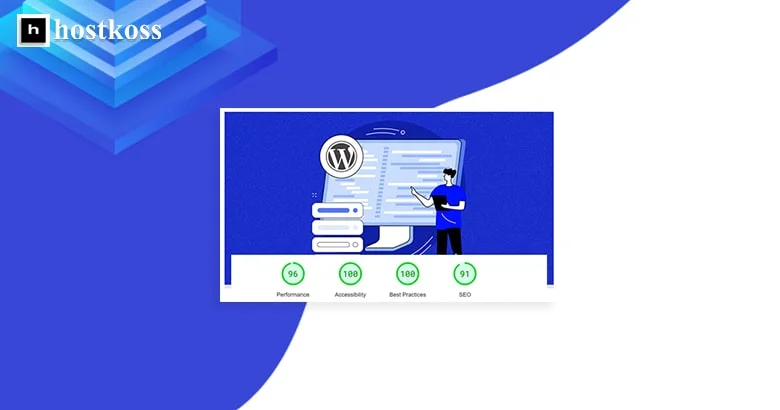Visi žinome, kad puslapio įkėlimo greitis yra labai svarbus. Ir ne tik nekantrūs naudotojai – „Google” taip pat stebi! Greitis yra „Google” patvirtintas reitingavimo veiksnys tiek kompiuterių, tiek mobiliųjų įrenginių paieškos sistemose ir gali lemti arba nutraukti jūsų pajamų srautą.
Deja, daugelis „WordPress” svetainių juda sraigės greičiu. 🐌
Pateiksiu pavyzdį iš tikro gyvenimo. Naudodamasis „PageSpeed Insights” atlikau mobiliojo puslapio įkėlimo greičio testą ir, tarkime, jis nebuvo gražus. 😬
Taigi, koks yra slaptasis padažas? Leiskite jums apie tai papasakoti šiame žingsnis po žingsnio vadove:
Atlikę šiuos veiksmus, savo „WordPress” svetainę paversite greičio demonu, kuris privers vartotojus ir „Google” robotus šypsotis nuo ausies iki ausies.
SVARBU!
Taigi, prieš pradėdami optimizavimo ekstravaganciją, turėtume pažymėti, kad kai kuriems iš šių sprendimų gali prireikti naudoti aukščiausios kokybės įskiepį🚀 WPRocket. Nors stengėmės įtraukti keletą nemokamų alternatyvų, verta prisiminti, kad įskiepiai kartais gali konfliktuoti kaip užsispyrę broliai ir seserys. 🙄
1 žingsnis: Išlaisvinkite svetainę nuo nereikalingų įskiepių
Jei jūsų „WordPress” svetainė veikia jau kurį laiką, tikėtina, kad turite sukaupę daugybę įskiepių, kurių jau kurį laiką nenaudojote. Kai kurie iš jų gali labai sulėtinti puslapio įkėlimo greitį, todėl svarbu pirmiausia atlikti inventorizaciją ir atsikratyti nenaudojamų įskiepių. 💻
Tačiau prieš tai turite būti atsargūs. Jei abejojate dėl kurio nors įskiepio reikalingumo, geriau jo neliesti. 🤐
2 žingsnis: Perėjimas prie „Cloudflare” DNS paslaugos, siekiant padidinti greitį 🚀
Svetainės iš esmės yra failų rinkinys, patalpintas kietajame diske (serveryje), prijungtame prie interneto. Kiekvienas tinklo įrenginys turi unikalų IP adresą, pvz., 123.123.12.1.
Bet kas gali prisiminti visus tuos skaičius? Štai čia į pagalbą ateina DNS (domenų vardų sistema). Ši sistema veikia kaip telefonų knyga. Kai naršyklėje įvedate žiniatinklio adresą, DNS jį išverčia į atitinkamą IP adresą.
Problema ta, kad daugelis iš mūsų naudojasi nemokamomis DNS paslaugomis, kurias teikia domenų vardų registratoriai. Deja, šios paslaugos dažnai veikia ne pačiu greičiausiu būdu.
Jei taip yra jūsų atveju, turėtumėte apsvarstyti galimybę pereiti prie produktyvesnės DNS paslaugos, pavyzdžiui, „Cloudflare”.
Norėdami pradėti, sukurkite nemokamą „Cloudflare” paskyrą. Tiesiog spustelėkite„Add a site” (pridėti svetainę), įveskite savo domeno vardą ir vadovaukitės instrukcijomis.
Pasirinkite nemokamą planą ir patvirtinkite savo pasirinkimą.
Prieš tęsdami darbą „Cloudflare” suteiks galimybę patikrinti DNS nustatymus. Jei įspėjimų nėra, galite tęsti.
Galiausiai reikia pakeisti vardų serverius pas domeno vardų registratorių. Tai gali šiek tiek skirtis priklausomai nuo registratoriaus, todėl jei nežinote, kaip tai padaryti, nedvejodami kreipkitės į jo palaikymo komandą.
Jei naudojate „Google” domenus, procesas atrodys maždaug taip: 🔄🌐
3 žingsnis: Įvadas į spartinimo pasaulį – Įdiekite įskiepį, kad pagreitintumėte savo svetainę! ⚡
Spartinančioji atmintinė – tai failų laikino saugojimo procesas, kuris gerokai pagerina svetainės našumą ir užtikrina greitesnį turinio pateikimą lankytojams.
Yra du pagrindiniai spartinančiosios atminties tipai:
- Spartinimas naršyklėje: Šio tipo spartinančioji atmintinė saugo „įprastus” failus, pvz., logotipus, naudotojo standžiajame diske. Dėl to šių failų nereikia atsisiųsti kiekvieną kartą, kai naudotojas apsilanko svetainėje.
- Spartinimas serveryje: Šis spartinančiosios talpyklos tipas serveryje saugo visą „statinę” puslapio versiją, todėl serveris gali greitai pateikti šią versiją ir nereikia jos iš naujo kurti kiekvienos užklausos atveju.
Norint „WordPress” svetainėje įdiegti spartinimo funkciją, rekomenduojama įdiegti įskiepį ” WP Rocket”. Paprasčiausiai įsigykite, įdiekite ir įjunkite šį įskiepį. Pagal numatytuosius nustatymus „WP Rocket” apima pagrindinius spartinimo nustatymus ir serveryje, ir naršyklėje. Jei jūsų svetainė pritaikyta mobiliesiems įrenginiams, nepamirškite įskiepio nustatymuose įjungti mobiliojo spartinimo parinktį. 📱
Jei ieškote nemokamos alternatyvos, apsvarstykite galimybę naudoti ” W3 Total Cache” įskiepį. 🆓
4 veiksmas. Optimizuojame kodą – Jūsų svetainę padarome lengvesnę ir greitesnę 💡.
Minifikavimas – tai procesas, leidžiantis atsikratyti baltųjų ženklų ir komentarų, taip sumažinant kodo dydį. Kuo mažesnis failo dydis, tuo greičiau jis įkeliamas.
Jei naudojate „WP Rocket” įskiepį, CSS ir „JavaScript” failų minifikavimą nustatyti labai paprasta. Tiesiog įskiepio nustatymuose įjunkite atitinkamas parinktis.
Jei nenaudojate „WP Rocket”, rekomenduojama įdiegti ir įjungti ” Autoptimize” įskiepį. Įdiegę nustatykite CSS ir „JavaScript” minifikavimo parinktį, pažymėdami atitinkamą langelį.
Pagrindinė taisyklė – prieš įgyvendindami šiuos pakeitimus realioje svetainėje, visada išbandykite juos bandomojoje aplinkoje. Nepamirškite, kad minifikavimas kartais gali sukelti problemų, ypač su „JavaScript” kodu, todėl būkite pasirengę atšaukti pakeitimus, jei kas nors nepavyks. 🧐
5 žingsnis: CSS ir „JavaScript” failų derinimas – kelias į greitesnę svetainę! 🚀
Daugumoje „WordPress” svetainių rasite daug CSS ir „JavaScript” failų. Jie gali būti susiję su temomis, įskiepiais ar net su pritaikytais naudotojų failais.
Šių failų sujungimas yra vienas iš būdų pagreitinti svetainės įkrovimą, tačiau rezultatas priklausys nuo jūsų serverio konfigūracijos ir HTTP protokolo naudojimo.
- Naudojant HTTP/1.1protokolą, CSS ir „JavaScript” failai įkeliami nuosekliai, vienas po kito. Tai reiškia, kad kiekvienas failas turi būti visiškai įkeltas prieš pradedant krauti kitą.
- Naudojant HTTP/2, failus galima įkelti vienu metu, todėl galite lygiagrečiai įkelti kelis CSS ir „JavaScript” failus.
Norėdami nustatyti svetainėje naudojamo protokolo versiją, galite naudoti greičio testavimo įrankį, pvz., KeyCDN.
Jei jūsų serveryje veikia HTTP/1.1, CSS ir „JavaScript” failų sujungimas gali gerokai pagreitinti svetainės įkėlimą, nes bus atliekama mažiau nuoseklių užklausų. Tačiau jei jau naudojate HTTP/2, galite nepastebėti jokių reikšmingų pokyčių, nes failai jau bus įkeliami lygiagrečiai.
Failams sujungti lengva naudoti ” WP Rocket” įskiepį. Tereikia jo nustatymuose įjungti parinktis „Combine JavaScript files” ir „Combine CSS files”.
Jei norite naudoti „Autoptimize” įskiepį, jame taip pat yra failų sujungimo parinkčių.
Svarbu nepamiršti,kad kartais šios funkcijos gali turėti įtakos jūsų svetainės veikimui, todėl įjungę jas būtinai atidžiai patikrinkite, ar viskas veikia tinkamai. Nepamirškite reguliariai išvalyti talpyklą ir patikrinti svetainę anoniminės naršyklės režimu, kad įsitikintumėte, jog visi pakeitimai rodomi teisingai.
6 žingsnis: išteklių optimizavimas siekiant pagerinti turinio matomumą 🌟.
Tinklalapio atvaizdavimas – tai procesas, kurio metu kodas paverčiamas tuo, ką matome ekrane.
Svarbu prisiminti, kad puslapis neturi būti visiškai įkeltas, kad būtų matomas naudotojui.
Dėl šios priežasties ypač svarbu įkelti turinį, kuris naudotojui bus matomas iš karto, nereikės slinkti puslapio.
Tai galima padaryti atidedant neesminių CSS ir „JavaScript” failų, kurie reikalingi norint rodyti turinį, esantį žemiau srities, kuri matoma be slinkimo, įkėlimą.
Jei naudojate „WP Rocket” įskiepį, jo nustatymuose pažymėkite parinktis „Įkelti „JavaScript” atidėtas” ir „Optimizuoti CSS pristatymą”.
Jei nenaudojate „WP Rocket”, turėsite įdiegti du įskiepius: „Autoptimize” ir „Async JavaScript”.
Automatinio optimizavimo nustatymuose pasirinkite parinktį„Inline and Defer CSS”. Tada „Async JavaScript” įskiepio nustatymuose įjunkite parinktį „Enable Async JavaScript”.
Atlikus šiuos veiksmus paprastai išsprendžiama„PageSpeed Insights” aptikta„ekraną blokuojančių išteklių pašalinimo” problema. 🚀
7 veiksmas: pagreitinkite uždelstą vaizdų ir vaizdo įrašų įkėlimą 🖼️🎥
Uždelstas įkėlimas – tai funkcija, kuri gerokai pagreitina puslapio įkėlimą, nes atideda vaizdų ir vaizdo įrašų įkėlimą, kol jie bus matomi ekrane. „WordPress 5.5+” sistemoje uždelstas krovimas pagal numatytuosius nustatymus įjungtas vaizdams, bet ne vaizdo įrašams.
Jei naudojate „WP Rocket” įskiepį, galite lengvai įjungti uždelstą vaizdo įrašų įkrovimą pažymėdami laukelį„Įjungti iframe ir vaizdo įrašus” uždelsto įkrovimo nustatymuose.
Jei nenaudojate „WP Rocket”, tą patį rezultatą galite pasiekti įdiegę ” Lazy Load for Videos” įskiepį. Šis paprastas veiksmas padės pagerinti jūsų svetainės našumą, nes vaizdus ir vaizdo įrašus galėsite įkelti tik tada, kai naudotojui jų tikrai reikės. 🚀📸
8 veiksmas: pagreitinkite „Google” šriftų atsisiuntimą, kad veiktų geriau 📊
Daugelyje temų ir svetainių tekstui stilizuoti naudojami „Google Fonts” šriftai. Tačiau kaskart apsilankius svetainėje atsisiųsti šiuos šriftus iš „Google” serverio gali užimti daug laiko. Šis procesas apima HTTP užklausų siuntimą į „Google” serverį, susijusių CSS failų atsisiuntimą ir galiausiai reikiamų šriftų atsisiuntimą iš nurodytos vietos stiliaus lape. Visa tai daroma kiekvienam puslapyje esančiam šriftui.
Jei naudojate WP Rocket įskiepį, jis automatiškai optimizuoja „Google” šriftų įkėlimą ir padeda pagreitinti svetainės įkėlimą.
Jei pageidaujate alternatyvaus sprendimo, geras pasirinkimas gali būti „Swap Google Fonts Display” įskiepis. Šis įskiepis taip pat padeda optimizuoti „Google” šriftų įkėlimo būdą, o tai reiškia geresnį svetainės veikimą.
„Google” šriftų įkėlimo pag reitinimas yra svarbus žingsnis optimizuojant svetainės našumą, nes sutrumpėja laikas, per kurį turinys rodomas naudotojams. 📝
9 veiksmas: Pagerinkite atsisiuntimo prioritetą naudodami išankstinį įkėlimą 🚀
Išankstinis įkėlimas yra galinga priemonė, skirta nustatyti ypač svarbius išteklius ir nurodyti naršyklei teikti pirmenybę jų atsisiuntimui.
Tarkime, jūsų kodas atrodo taip:
<html
<head>
<script type="text/javascript" src="somefile.js"></script
<link rel="stylesheet" href="/style.css">
</head
<body
Turinys
</body>
</htmlPagal šį kodą naršyklė pirmiausia įkelia „JavaScript” failą, o tai gali būti ne pati geriausia strategija, nes CSS failas tikriausiai yra svarbesnis, kad puslapis būtų rodomas teisingai.
Lengvas būdas tai ištaisyti – pridėti dar vieną kodo eilutę:
<link rel="preload" href="/style.css" as="style"Taigi naršyklė gauna aiškų nurodymą pirmiausia įkelti CSS failą, neatsižvelgiant į kodo eiliškumą.
Rankiniu būdu pridėti išankstinės apkrovos atributus gali būti nelengva užduotis, ypač jei nežinote, ką darote.
Paprastesnis ir patikimesnissprendimas – naudoti „WP Rocket” įskiepį, kuris automatiškai atlieka šią užduotį ir pagerina turinio įkėlimo prioritetą.
Tokiu būdu galite gerokai pagerinti savo svetainės našumą ir užtikrinti optimalų išteklių panaudojimą. 🌐📦
10 veiksmas: padidinkite turinio pristatymo tinklo (CDN) greitį 🌐
Turinio pristatymo tinklai (CDN) – tai paskirstytos visame pasaulyje esančių serverių grupės. Kiekvienoje tokioje serverių grupėje yra jūsų svetainės kopijos, todėl naudotojai gali greičiau pasiekti jūsų tinklalapius.
Panagrinėkime pavyzdį: jūsų žiniatinklio serveris yra Jungtinėje Karalystėje, tačiau jūsų svetainėje lankosi naudotojas iš JAV. Jei nenaudosite CDN, ryšys tarp naudotojo įrenginio ir jūsų serverio bus lėtas, nes duomenys turės įveikti didelį atstumą. Tačiau jei naudosite CDN, naudotojo įrenginys bus prijungtas prie artimiausio CDN serverio ir duomenys bus pristatyti daug greičiau.
Yra daug CDN paslaugų teikėjų, todėl tereikia pasirinkti vieną iš jų, prijungti jį prie WP Rocket įskiepio ir sukonfigūruoti CNAME (kanoninį domeno vardą).
CDN naudojimas yra galingas įrankis, padedantis padidinti svetainės įkėlimo greitį ir suteikti greitą prieigą prie turinio naudotojams įvairiose pasaulio dalyse. Tai padės jums sukurti greitą ir greitai reaguojančią interneto platformą savo lankytojams. 🚀🌎
11 veiksmas: pagerinkite našumą naudodami vaizdo optimizavimą 🖼️
Atidėtasis įkėlimas išsprendžia daugybę problemų, susijusių su vaizdų rodymu jūsų svetainėje, tačiau jis neišsprendžia vaizdų, kurie matomi netolstant, įkėlimo problemos. Dideli vaizdų dydžiai gali gerokai sulėtinti puslapio krovimą.
Norėdami išspręsti šią problemą, rekomenduojame naudoti vaizdo suspaudimo įskiepį, pavyzdžiui, ” Shortpixel”. Įdiekite ir įjunkite įskiepį, tada eikite į jo nustatymus, įveskite API raktą, spustelėkite Save and Go to Bulk Process (Išsaugoti ir pereiti prie masinio proceso), tada iš naujo paleiskite optimizavimą.
Jei nerimaujate dėl suspaustų vaizdų kokybės, įskiepio nustatymuose galite pakeisti suspaudimo nustatymus į„Blizgus” arba„Be nuostolių”.
Paveikslėlių optimizavimas padeda sumažinti failų dydį, pagerina svetainės našumą ir sutrumpina naudotojų puslapio įkėlimo laiką. Tai svarbus žingsnis siekiant užtikrinti, kad jūsų svetainė būtų greita ir patogi naudotojams. 🚀🌈
Išvados.
Visi šie veiksmai padėjo pagerinti mano ir daugelio kitų svetainių veikimą. Tačiau svarbu suprasti, kad kiekviena svetainė „WordPress” pasaulyje yra unikali ir gali turėti savų ypatumų.
Gali būti, kad turite daugiau įskiepių, sudėtingesnę temą, lėtesnę prieglobą arba daugiau trečiųjų šalių stebėjimo scenarijų, ir visa tai gali turėti įtakos puslapio įkėlimo greičiui.
Jei, nepaisant atlikto optimizavimo, jūsų svetainės krovimo greitis vis dar nėra toks, kokio norėtųsi, gali tekti atlikti atskirus pakeitimus. Tokiu atveju rekomenduojama kreiptis į patyrusį kūrėją arba puslapio įkėlimo greičio specialistą, kuris atliks išsamesnę analizę ir pasiūlys geriausius sprendimus konkrečiai jūsų svetainei.
Nepamirškite, kad našumo gerinimas yra nuolatinis procesas, todėl svarbu reguliariai stebėti savo svetainę ir ją optimizuoti, kad lankytojams būtų užtikrinta geresnė patirtis.
Dėkojame, kad naudojatės šiais patarimais, ir linkime sėkmės optimizuojant interneto erdvę 🌟🌐
Taip pat skaitykite:
- Kas yra turinio valdymo sistema (TVS)?
- Supraskime, kaip veikia „Google” indeksavimas.
- Kas yra administratoriaus skydelis ir kaip prisijungti prie svetainės administratoriaus
- Kaip padidinti svetainės greitį naudojant „LiteSpeed Cache”?
- Perpardavėjų prieglobos verslas, plečiamos galimybės
- Kaip sukurti „WordPress” svetainę 2024 m. (vadovas pradedantiesiems)
Klausimai ir atsakymai apie „WordPress” svetainės krovimo greitį
Pakrovimo greitis yra svarbiausias paieškos sistemų, tokių kaip “Google”, reitingavimo veiksnys, nes svetainės, kurių pakrovimo laikas yra trumpesnis, paprastai užima aukštesnę vietą paieškos rezultatuose, o tai lemia didesnį matomumą ir srautą.
Dažniausios lėto “WordPress” svetainių krovimo priežastys yra dideli paveikslėliai, per daug įskiepių, pasenusios temos, netinkama priegloba ir prastai optimizuotas kodas.
Taip, galite padidinti krovimo greitį nepakenkdami turinio kokybei, jei optimizuosite vaizdus, naudosite naršyklės spartinančiąją atmintinę, sumažinsite CSS ir “JavaScript”, įdiegsite CDN ir tiksliai sureguliuosite serverio našumą.
Nors techninės žinios gali būti naudingos, daug optimizavimo būdų galima įgyvendinti naudojant patogius “WordPress” ekosistemoje esančius įskiepius ir įrankius.
Rekomenduojama reguliariai, geriausia kas savaitę arba kas mėnesį, stebėti savo svetainės krovimosi greitį, kad galėtumėte nustatyti bet kokias našumo problemas ir imtis prevencinių priemonių joms pašalinti.
Nors profesionalo samdymas gali būti naudingas, daugelį optimizavimo metodų galite įgyvendinti patys, vadovaudamiesi internetiniais vadovais ir pamokomis, taip sutaupydami laiko ir pinigų.